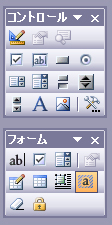ジオターゲティングを設置してみた罠(2009/10)
9月末に設置して、統計を取り始めたのが丁度10月1日から。
丸1ヶ月経ったので、先月分のアクセスを調べてみました。
まぁ、アクセス数はどうでも良く
・どの県からのアクセスが多いのか?
・全くアクセスされない県が無くなるか?=地図を全部塗れるか? が主題です。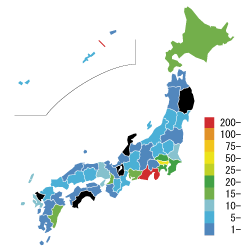
結果…
一番多いのは圧倒的に静岡。
いくら地元とはいえ、この数字は明らかに怪しい。
つか、伊豆に住んでる人間からすると
静岡市・浜松市なんて縁遠い。
むしろ、神奈川県小田原市の方が身近なんジャマイカ?
そう考えると、逆もまた然り。
人口から考えても70~90%は
自爆(私自身or愚妻のアクセス)と思われます。
で、肝心の地図全塗りは…
岩手・石川・滋賀・高知・佐賀
計5県からのアクセスがありませんでした。
ミッション失敗です。 orz
で、こんなのを作ってると「暇なヤツだなぁ~」と思われそうですが… 実は色々と事情がありまして。
昔(2000年頃)、ある素材集を発見。
日本地図や世界地図がjpgのほか、eps形式のデータも入っているとの事で即決で買ってきたんだけど…
これがイマイチ、微妙な作りで(苦笑
都道府県別にデータが用意されていて、単品で使うなら充分すぎるレベル。
村や郡単位の境界線も入ってたりで文句は無いんだけど…
ただ、境界線が入ってるだけなんだよね。
例えば… 修善寺・土肥・天城湯ヶ島・中伊豆が合併した伊豆市だけに色を塗ろうとした場合…
それぞれの地域が閉じられた形でパスが用意されてる訳じゃない。
なので、伊豆市の境界となるパスを複写・連結して閉じたパスを作成した後、色を塗らないといけない。
これは、上の日本地図でも同じ。
静岡だけ色を塗ろうとしても、全て線要素で作成されてるから出来ない。
手っ取り早いのは、PhotoShopで色を流し込む事なんだけど、境界の色が微妙な事に。
なので、いつかは各都道府県を閉じたパスで作成。
簡単に塗り要素を与えられるデータを作っておかねば。と感じていたので、
今回の作業は渡りに船だったのです。 二時間以上かかったけど(苦笑
で、もう一点、気に入らないのが…
各都道府県データの縮尺が統一されていない事。
まぁ、これは仕方無い事かも知れない。
それぞれの面積が違うから、一番広い北海道をA4で印刷できるサイズで作ってしまうと
他の都府県が軒並みA4サイズに対して小さくなってしまうからねぇ。
epsなので拡大縮小も簡単だから、その辺は目を瞑るとしても…
肝心の県境が整合性取れてないんだよねぇ。
例えば、静岡県のデータと神奈川県のデータを連結させようとしても県境が一致しない。
ちゃんと、縦横比を維持した状態で拡大縮小してるんだけど。
まぁ、そこまでシビアなデータが必要って訳じゃないけどさ。
せめてサイズ調整したらピシッと合うデータが欲しかったです。
一度、無いなら自分で作ろうって事で、北海道と東北6県を配置。
微調整を試みたけど、青森・秋田間・十和田湖の部分で早くも問題が。
これを「47都道府県、全ての県境でやらなきゃダメなの?」と思った途端、心の奥でポキリと音が。
いつかは完成させたいと思うけど、今は無理。
できれば旧国名(陸奥・陸中・陸前とか)のも作りたいけどねぇ。 たぶん無理ぽ。